win10系统添加其他主题颜色的操作方法
时间:2017-11-06 15:56 来源:www.wb321.com 作者:admin浏览:次
win10系统添加其他主题颜色的操作方法
win10系统的主题颜色能够改变系统的整体颜色风格,一般来说系统中自带的都是经典蓝色风格,虽说蓝色看起来也非常的漂亮,但看的时间长了也会觉得非常的厌倦,很多人就想要对系统的主题颜色进行更改,主题颜色的更改方法其实很少人了解,因为主题颜色更改方案的引入还是在win8系统中引入的,很少人有使用过这项功能。针对这种情况小编做出了这一次的教程内容,教程的内容中小编会把添加/修改其他主题颜色的操作方法分享给大家,跟着教程的内容进行学习就可以掌握操作的方法。
win10系统的主题颜色能够改变系统的整体颜色风格,一般来说系统中自带的都是经典蓝色风格,虽说蓝色看起来也非常的漂亮,但看的时间长了也会觉得非常的厌倦,很多人就想要对系统的主题颜色进行更改,主题颜色的更改方法其实很少人了解,因为主题颜色更改方案的引入还是在win8系统中引入的,很少人有使用过这项功能。针对这种情况小编做出了这一次的教程内容,教程的内容中小编会把添加/修改其他主题颜色的操作方法分享给大家,跟着教程的内容进行学习就可以掌握操作的方法。
方法/步骤
1:win+r,打开运行,输入regedit
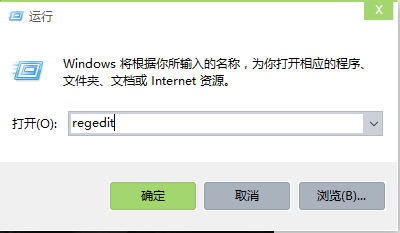
2:在注册表编辑器中找到以下路径HKEY_LOCAL_MACHINE\SOFTWARE\Microsoft\Windows\CurrentVersion\Themes,右击theme新建一个项命名为accents
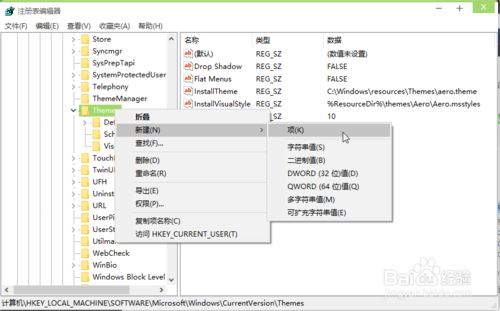
3:右击accent新建项命名为0,右击0新建项命名为theme0:
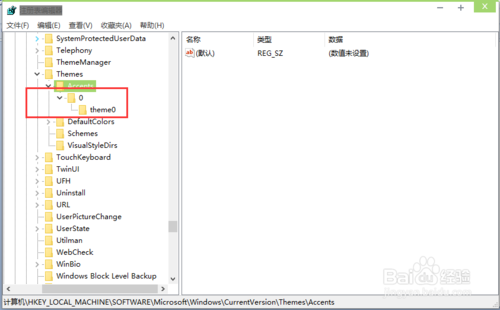
4:右击theme0新建DWORD值命名为color
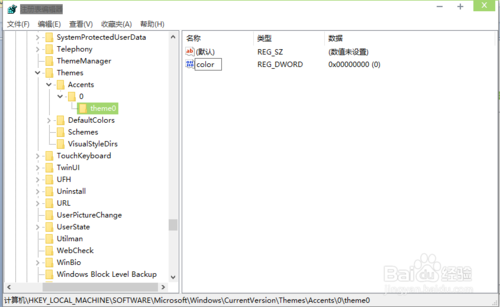
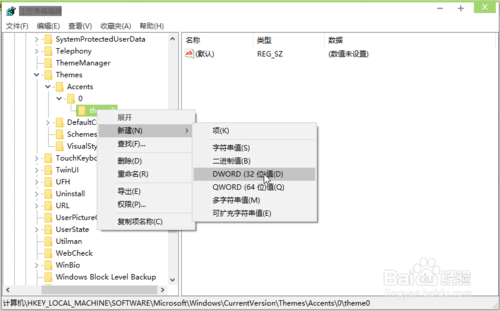
5:右击color修改数值
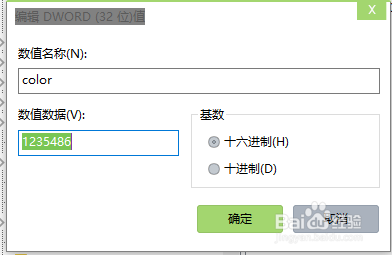
6:右击桌面打开个性化设置,颜色,箭头所指即为添加的颜色
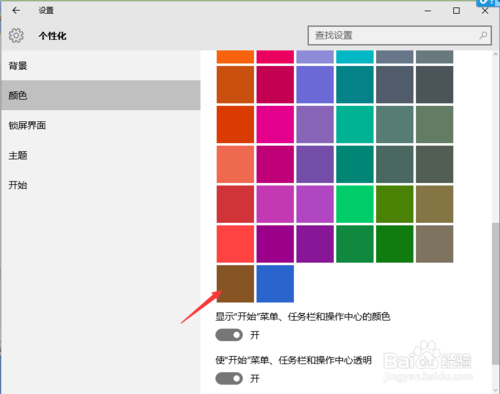
7:修改colorDWORD值数值为db2458,结果为:
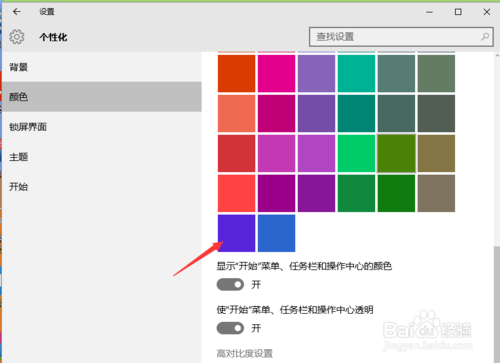
8:同样的方法可以添加其他颜色,颜色的数值利用ps的拾色器获取。
相关推荐:
推荐教程
Win10教程
Win10系统安装教程
Win10系统下载排行
